随着移动设备的普及和人们对数字化生活的需求增加,手机等便携式设备已成为人们生活中必不可少的工具。然而,由于各种原因,手机中存储的重要数据有时会丢失或损...
2025-08-30 179 ????????
在日常使用电脑的过程中,有时候我们会遇到需要定时关机的情况,比如下载大文件或者进行长时间的任务,而又不想熬夜等待完成。在Win7电脑中,设置定时关机非常简单且方便,本文将详细介绍如何在Win7电脑上进行定时关机的设置。
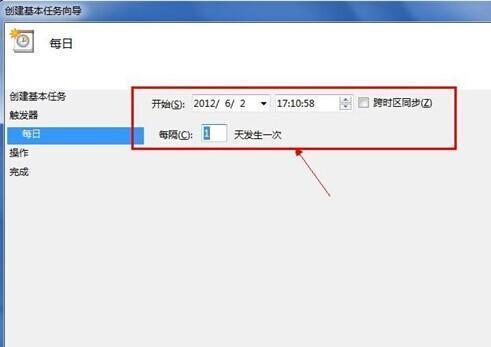
文章目录:
1.打开“开始”菜单

2.进入“控制面板”
3.点击“系统和安全”
4.选择“计划任务”
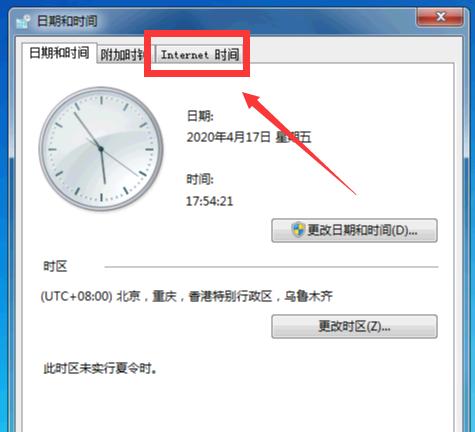
5.点击“创建基本任务”
6.命名任务名称
7.设置触发器
8.选择定时执行方式
9.设置具体时间和日期
10.选择操作选项
11.设置关机指令
12.完成设置后保存任务
13.查看已创建的任务列表
14.修改或删除定时关机任务
15.实际应用效果及注意事项
内容
1.打开“开始”菜单:点击Windows系统左下角的“开始”菜单,弹出菜单列表。
2.进入“控制面板”:在菜单列表中,找到并点击“控制面板”选项,进入控制面板页面。
3.点击“系统和安全”:在控制面板页面中,点击“系统和安全”选项,进入系统和安全设置页面。
4.选择“计划任务”:在系统和安全设置页面中,找到“管理工具”栏目下的“计划任务”选项,并点击进入计划任务设置页面。
5.点击“创建基本任务”:在计划任务设置页面中,找到“操作”栏目下的“创建基本任务”选项,并点击打开任务创建向导。
6.命名任务名称:在任务创建向导中,输入想要设置的任务名称,并点击“下一步”继续。
7.设置触发器:在任务创建向导中,选择“启动计算机时”触发器,并点击“下一步”继续。
8.选择定时执行方式:在任务创建向导中,选择“每天”、“每周”或“每月”等定时执行方式,并点击“下一步”继续。
9.设置具体时间和日期:在任务创建向导中,设置希望电脑进行关机的具体时间和日期,并点击“下一步”继续。
10.选择操作选项:在任务创建向导中,选择“启动程序”操作选项,并点击“下一步”继续。
11.设置关机指令:在任务创建向导中,输入关机指令“shutdown.exe-s-t0”(不带引号),并点击“下一步”继续。
12.完成设置后保存任务:在任务创建向导中,点击“完成”按钮,完成定时关机任务的设置并保存。
13.查看已创建的任务列表:在计划任务设置页面中,可以查看已创建的任务列表,并对任务进行管理和修改。
14.修改或删除定时关机任务:在已创建的任务列表中,可以选择相应任务进行修改、删除或禁用。
15.实际应用效果及注意事项:设置完成后,电脑将按照设定的时间自动关机。注意事项包括确保计算机处于开启状态、定时任务与其他任务没有冲突等。
通过以上步骤,我们可以很轻松地在Win7电脑上进行定时关机的设置,实现自动关机的功能。这对于那些需要长时间运行任务却不想熬夜的人来说非常方便。同时,在设置定时关机的过程中,需要注意一些细节,以确保任务能够顺利执行。希望本文对你有所帮助!
标签: ????????
相关文章
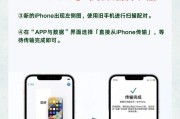
随着移动设备的普及和人们对数字化生活的需求增加,手机等便携式设备已成为人们生活中必不可少的工具。然而,由于各种原因,手机中存储的重要数据有时会丢失或损...
2025-08-30 179 ????????

随着Windows10的推出,许多用户想要将自己的台式机升级为最新的操作系统。然而,许多用户并不熟悉如何通过U盘来进行Win10系统的安装。本文将为大...
2025-08-29 156 ????????
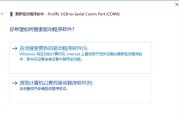
随着电脑在各行各业的广泛应用,串口通讯已成为许多设备连接和数据传输的重要方式。然而,在使用电脑进行串口通讯时,有时会遇到一些错误,其中最常见的就是电脑...
2025-08-28 174 ????????
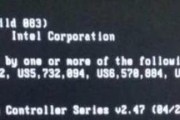
当我们开启电脑时,有时会遇到各种错误导致开机失败。这些错误可能会让我们感到困惑和沮丧,但是通过正确的故障排除步骤,我们可以解决大多数开机错误。本文将介...
2025-08-27 208 ????????
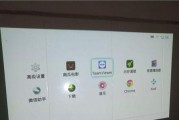
TeamViewer是一款强大的远程访问和支持软件,它可以帮助用户实现远程开机、管理计算机、文件传输等功能。本文将介绍如何使用TeamViewer远程...
2025-08-27 125 ????????

在日常生活中,我们经常需要在电脑上进行文件共享,以便与他人分享和传输数据。然而,有时候我们可能会遇到电脑共享文件密码错误的问题,导致无法访问所需文件。...
2025-08-26 191 ????????
最新评论